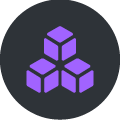La carpeta de “Solicitudes de traspaso” sirve para registrar las solicitudes de artículos que realizas para recibir surtido a través de un traspaso entre sucursales. Conoce todos los detalles acerca de esta carpeta:
Datos de una solicitud
Datos generales
Fecha (obligatorio): Indica la fecha del documento, que debe corresponder al período de captura.
Serie del folio: Selecciona la serie del folio del documento. El número de folio consecutivo se asignará automáticamente. La serie se solicita si manejas varias series en el tipo de documento, según lo declarado en las Preferencias de la empresa.
Folio (obligatorio): Escribe el número de folio del documento. Debe ser único dentro de cada tipo de documento. El folio puede tener hasta 9 caracteres, incluyendo una serie opcional de 1 a 3 letras. Para asignar folios consecutivos automáticamente, configura esta opción en las Preferencias de la empresa.
Solicita (obligatorio): Selecciona la sucursal que solicita el surtido de artículos desde otra sucursal. La lista mostrará solo las sucursales que tienes autorizadas para operar.
Almacén destino (obligatorio): Selecciona el almacén de la sucursal solicitante que recibirá los artículos cuando se les haga el surtido.
Solicitar a: Selecciona la sucursal que normalmente surte las solicitudes, como un centro de distribución o matriz. Si la sucursal que surtirá la solicitud se determinará más adelante, deja este campo en blanco.
Descripción: Escribe una descripción, nota o referencia para identificar el documento.
Artículos del documento: Registra los artículos en esta sección. Para verificar la existencia del artículo y otros detalles, abre el menú contextual con el botón derecho del mouse. Los artículos con unidades en rojo indican que aún están pendientes de surtir.
Clave del artículo: Escribe la clave del artículo para localizarlo. Puedes buscar el artículo mediante su clave opcional o por nombre. Para buscar, escribe parte de la clave y presiona F4. Para abrir el artículo o registrar uno nuevo, usa el menú contextual con el botón derecho del mouse.
Nombre del artículo (obligatorio): Escribe parte del nombre del artículo y presiona F4 para buscarlo. También puedes buscar mediante la clave opcional. Para abrir el artículo o registrar uno nuevo, usa el menú contextual con el botón derecho del mouse.
Unidades solicitadas (obligatorio): Escribe el número de unidades en la unidad de medida del artículo. Puedes usar hasta 5 decimales. Para ingresar en la unidad de compra, presiona Control+U. Para consultar la existencia del artículo, presiona F9.
Unidades surtidas: Muestra el número de unidades surtidas en la unidad de medida del artículo.
Documentos relacionados
Esta pestaña muestra los documentos relacionados con la solicitud, es decir, los traspasos entre sucursales que la surtieron.
Traspasos que surtieron la solicitud: Muestra los traspasos entre sucursales que surtieron la solicitud. Si eliminas los documentos relacionados, la información ya no estará disponible en esta pestaña. Haz doble clic en un documento o en el botón Abrir para verlo. Haz clic en Artículos surtidos para ver la lista de artículos surtidos en el traspaso seleccionado. Haz clic en Quitar del traspaso para eliminar artículos de la solicitud.
Surtir la solicitud: Para surtir una solicitud total o parcialmente, elabora un traspaso entre sucursales. Activa la casilla Surtir en forma parcial para surtir solo los artículos seleccionados de la solicitud. Desactiva la casilla para surtir todos los artículos pendientes. Haz clic en Traspasar para crear el traspaso entre sucursales de la solicitud pendiente. Las unidades solicitadas se reservan según disponibilidad. Puedes agregar o quitar artículos, y modificar los datos de los artículos surtidos. Al guardar el traspaso, se actualizan las unidades surtidas de la solicitud y, si se surtió totalmente, se cambia su estatus a surtida. También puedes surtir la solicitud totalmente haciendo clic en la opción correspondiente en la barra de herramientas o en el menú contextual.
Estatus de las solicitudes
Pendiente: La solicitud aún tiene artículos por surtir.
Surtida: La solicitud se ha surtido en su totalidad.
Cerrada: La solicitud se ha surtido parcialmente y el resto ya no será surtido.
Cancelada: La solicitud ya no será surtida.
Importar artículos
Importar de acuerdo a los niveles de inventario: Para registrar artículos según sugerencias basadas en niveles de inventario, utiliza el comando Importar de acuerdo a los niveles de inventario del menú Herramientas.
Importar de acuerdo a un período de ventas: Para registrar artículos según la historia de ventas en un período específico, utiliza el comando Importar de acuerdo a un período de ventas del menú Herramientas.
Importar de un archivo: Para registrar artículos a partir de un archivo de texto o Excel, utiliza el comando Importar de un archivo del menú Herramientas.
Importar artículos desde otro documento: Abre el menú Herramientas o utiliza el comando Ctrl+O para Importar los artículos desde otro documento.
Reiniciar la solicitud
Para eliminar todo lo registrado en el documento, utiliza el comando Reiniciar la solicitud del menú Herramientas para comenzar de nuevo con la captura de la solicitud.
Solicitudes de otro período
Para un control más preciso, no se permite registrar, modificar, cancelar ni eliminar solicitudes fuera del período de trabajo actual. Para acceder a otros meses, cambia el período de trabajo al mes correspondiente.
Emisión de la forma
Al finalizar el registro de una solicitud, puedes imprimirla de inmediato o dejarla pendiente para imprimirla posteriormente.
Operaciones restringidas
Por razones de seguridad, se restringe la modificación, cierre y cancelación de las solicitudes ya surtidas.